Tiesioginiai tapetai „Windows 11“ ir „Windows 10“ gyvuose tapetuose
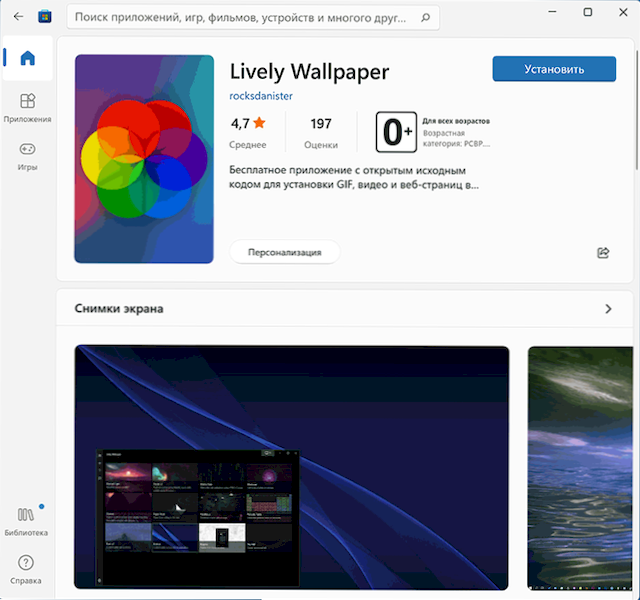
- 3135
- 768
- Mrs. Marcos Rippin
Klausimas, kaip įdiegti „Windows 11“ ar „Windows 10“ darbalaukio gyvus tapetus. Šiems tikslams nėra tiek nemokamų programų, tačiau jos egzistuoja.
„Lively“ tapetai yra gana paprasta, visiškai nemokama atvirojo kodo programa ir rusų kalba, leidžianti dėti gyvus tapetus ant „Windows 11/10“ darbalaukio, turbūt vienas geriausių tarp šių tikslų, ir jis bus aptartas toliau peržiūra. Taip pat žemiau rasite vaizdo įrašą su programos darbų demonstravimu.
- Turinys
- Kur atsisiųsti tiesioginį darbalaukio tapetai
- Galimi tapetai, nustatymai, naudojimas
- Papildoma informacija
- Vaizdo įrašo apžvalga
Nemokami gyvi tapetai linksmi tapetai
Galite atsisiųsti linksmą tapetų programą arba oficialioje „Microsoft Store“ parduotuvėje, arba su kūrėju „GitHub“, naujausią versiją galite rasti čia (pradedant nuo 1 versijos versijos.0 Reikalingų „Windows 10“ versijų 1903 arba naujesni arba „Windows 11“): https: // rocksdanister.github.Io/gyvas/
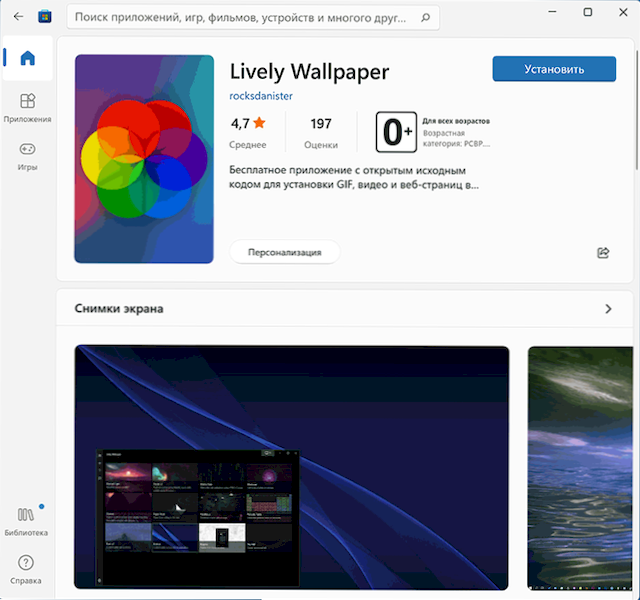
Gyvųjų tapetų diegimas neturėtų sukelti jokių problemų, o po pirmojo programos paleidimo prasidės sąrankos meistras, kuriame dabartinėje versijoje yra tik dvi parinktys: ar linksmi tapetai paleidžiami su „Windows“ (ar pridėti programą, ar pridėti programą į apkrovą) ir pasirinkę užduočių juostos temą (pavyzdžiui, galite padaryti skaidrią užduočių juostą), paskutinę parinktį ateityje galima pakeisti programos parametrais skyriuje „Sistema“.
Galimi tiesioginiai tapetai, nustatymas, programos galimybės
Po to bus atidarytas pagrindinis programos langas su jau paruošto „Live Live“ tapetų rinkiniu „Windows 11“ ir „10“.
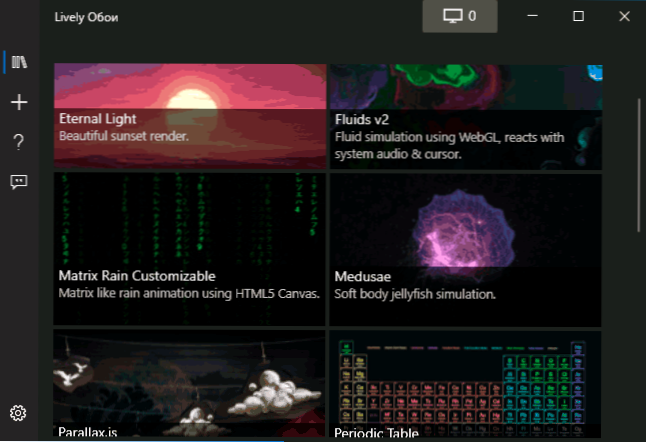
Tarp jų yra atstovaujama:
- „Matrix“ ekranas
- Periodinė Mendeleev elementų sistema
- Įvairūs grafiniai efektai
- Tapetai su paralakso poveikiu, kai perkeliant pelės žymeklį
- Aušros opos, jūros paviršius saulėlydžio metu.
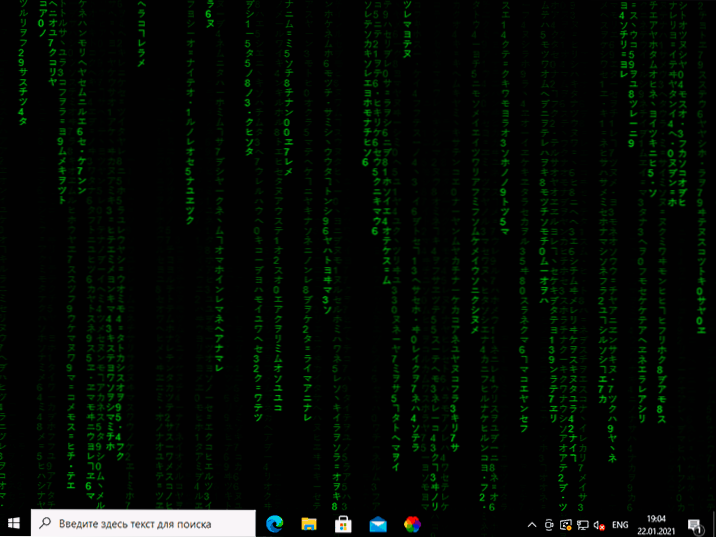
Tačiau gyvenimo tapetų diegimo galimybės neapsiriboja iš anksto įdiegtu rinkiniu, galite pridėti savo tapetus:
- Spustelėkite mygtuką „Plus“ skydelyje kairėje.
- Nurodykite failą su vaizdo įrašu arba animaciniu GIF, nuoroda į „YouTube“, HTML5 puslapį su norimu grafiniu efektu, pašto archyvu su tiesioginiais tapetais, skirtoms gyvas tapetai, „Shadertoy Shader“ su „Shadertoy“.Com
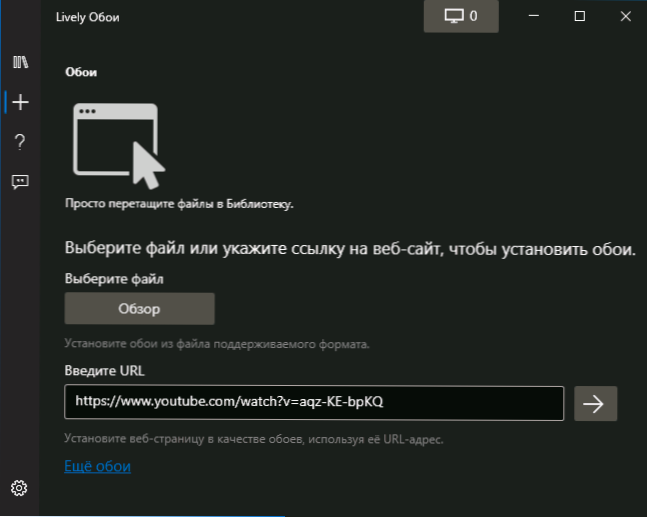
- Pasirinkę reikiamus gyvus tapetus (jie gali būti nenaudojami iš karto, bet po tam tikro laikotarpio), kai kuriuos iš jų galima sukonfigūruoti, spustelėkite mygtuką Nustatymai (mygtukas su ekrano vaizdu ir numeriu). Programos antraštė.
- Nustatymai gali būti skirtingi skirtingiems tapetai: pavyzdžiui, vaizdo įrašui galite įjungti arba išjungti garsą, kur nors pakeisti spalvų ir kitų parametrų pakeitimą, paprastai nėra sunku išsiaiškinti. Jei yra keletas monitorių, galite pasirinkti, kuriuose ekranuose bus naudojami pasirinktos tapetai.
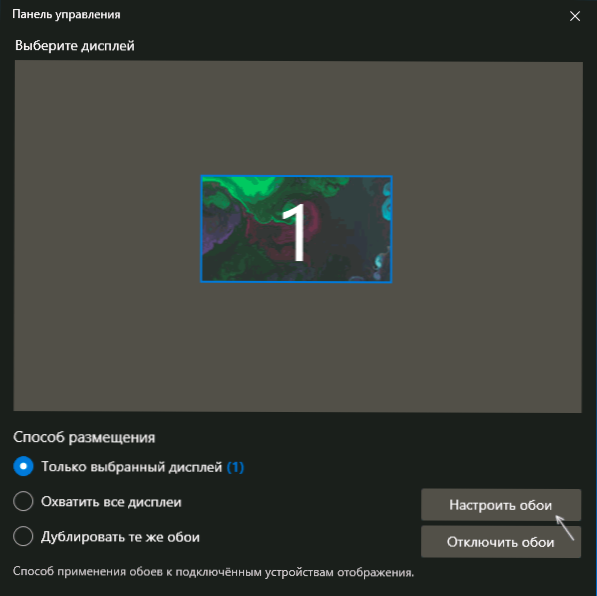
- Naujausioje programos versijoje pasirodė parinktis „Falters įrašymas“. Darbo esmė: spustelėkite mygtuką Teisingas mygtuką Teisinis tapetai sąraše, kurio animacija priklauso nuo vartotojo veiksmų (pavyzdžiui, skysčių), pasirinkite „Wallpaper“ išankstinį nagrinėjimą “. Spustelėkite antraštės eilutės įrašymo mygtuką ir įrašykite vaizdo įrašą, kuriame bus išsaugota jūsų sąveika su gyvais tapetais. Tada šį vaizdo įrašą galima įdiegti įrašytų tapetų pavidalu.
- Aš rekomenduoju pereiti į programos nustatymus (mygtuką su pavarų atvaizdu kairėje žemiau) ir ištirti galimas parinktis. Pvz., Skirtuke „Produktyvumas“ rasite programos elgsenos parametrus įvairiose situacijose: pavyzdžiui, atjunkite gyvus tapetus, kai naudojate nešiojamąjį kompiuterį iš akumuliatoriaus, viso ekrano programų, tokių kaip žaidimai, naudojimas, naudojant naudojant, naudojant naudojant žaidimus, naudojant žaidimus, naudojant žaidimus, naudojant žaidimus, naudojant žaidimus. Nuotolinis darbalaukis ir kitos parinktys, kurios gali būti naudingos jūsų scenarijui.
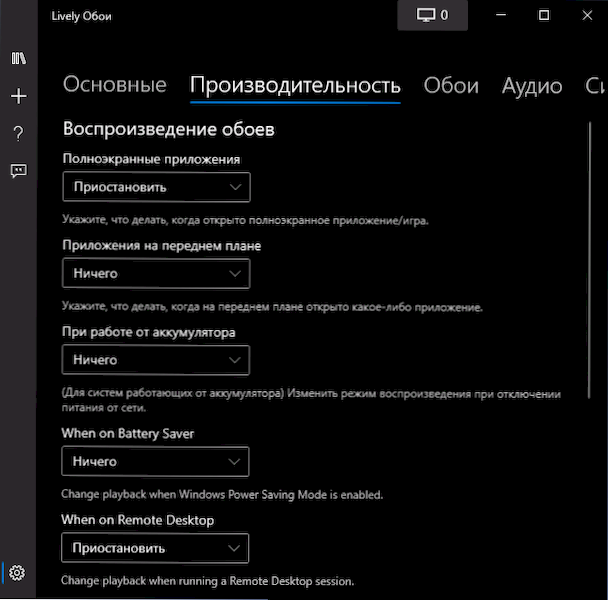
- Tapetų skirtukas taip pat gali būti naudingas, jei negalima pasiekti idealios gyvų tapetų su standartiniais nustatymais operacija. Čia galite įjungti ar išjungti tapetų aparatūros pagreitį, pasirinkti grotuvą, skirtą gyvai tapetai iš vaizdo įrašų ir animacinio GIF, nustatykite leidimą srautiniam vaizdo įrašui iš interneto, pakeisti interneto naršyklės variklį, naudojamą „HTML5“ tapetai paleisti „HTML5“ tapetai.
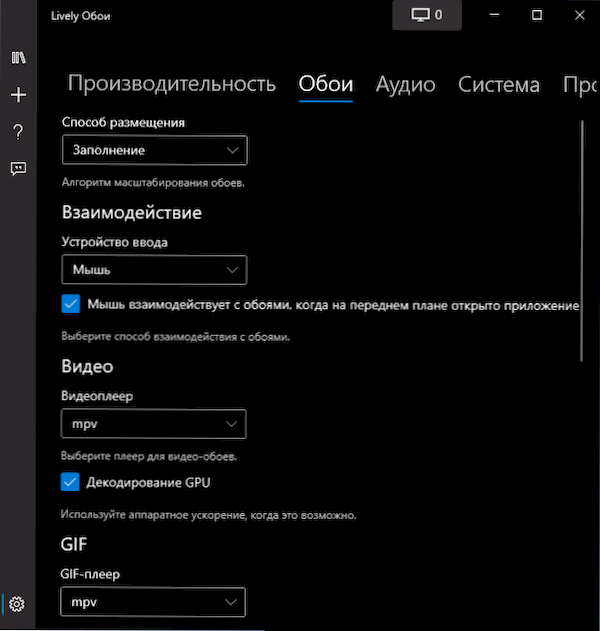
Papildoma informacija
Dar viena įdomi „Lively Wallpaper“ gyvenamųjų tapetų galimybė vartotojams, kurie gali suprasti kodą ar bent jau pakeisti išteklius - esamų tapetų eksportą: Tam spustelėkite „Live Live Wallpaper“ mygtuką Kataloge, pasirinkite „Eksporto gyvas eksportas.zip "ir išsaugokite failą patogioje vietoje.
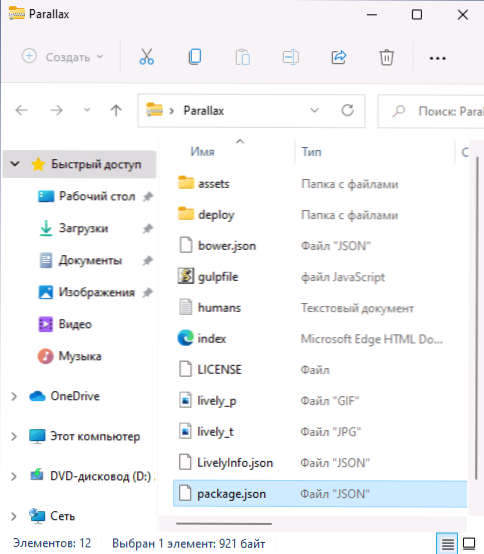
Tada dar reikia atidaryti archyvą ir redaguoti geriausius jo įgūdžius: pavyzdžiui, beveik bet kuriam vartotojui bus gana lengva pakeisti išteklius (vaizdus „Turto aplanke“) paralakse.JS tapetai, o po redagavimo rekomenduoju pakeisti aprašą paketo faile.JSON (kad tapetai nebūtų dubliuojami gyvuose tapetuose). Baigę pakeistus failus į ZIP archyvą ir importuojame į programą, naudodami aukščiau pateiktų instrukcijų 1-2 veiksmus.
Vaizdo įrašas - tiesioginiai tapetai darbeLIVENTAI SPALVOS VYKDYMAI Stebėtinai sklandžiai (bet kokiu atveju, mano bandyme), greitai (naudojamas aparatūros pagreitis), o kai pradedate bet kokią pilną ekrano programą (pavyzdžiui, žaidimus), gyvi gyvi tapetai visiškai nenaudoja kompiuterio išteklių.
- « Pagrindinis vaizdo adapteris „Microsoft“ „Windows 11“ ir „Windows 10“ - kaip ištaisyti ir atsisiųsti tvarkykles
- Kaip pašalinti PIN kodą „Windows 11“ »

